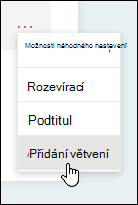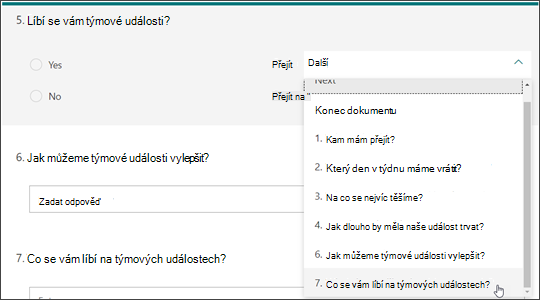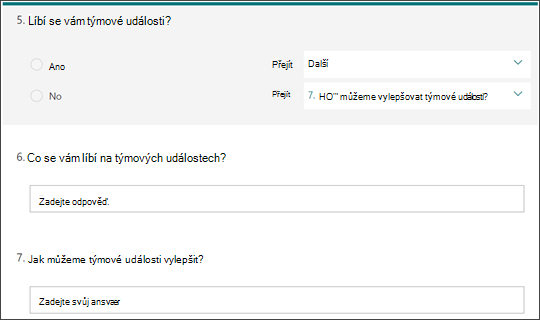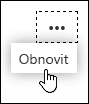Tip: Zjistěte více o Microsoft Forms nebo začněte hned teď a vytvořte průzkum, kvíz nebo hlasování. Chcete pokročilejší branding, typy otázek a analýzu dat? Vyzkoušejte řešení Hlas zákazníka pro Dynamics 365.
Do průzkumu nebo kvízu můžete přidat logiku větvení, která umožní příslušné změny na základě odpovědí na konkrétní otázky. V průzkumu nebo kvízu s větvením se otázky zobrazují jen v případě, že jsou relevantní pro respondenta. Pokud otázky relevantní nejsou, formulář respondenta přesměruje na jinou sadu otázek nebo sadu otázek úplně vynechá.
Přidání logiky větvení do formuláře
Než začnete, je vhodné zkontrolovat, jestli se všechny vaše otázky vytvořily. Když budete chtít přidat větvení, pokračujte takto:
-
Přejděte na otázku, u které chcete přidat větvení. Vyberte Další nastavení pro otázky
Poznámka: Pokud do formuláře přidáte oddíly,můžete do oddílu přidat větvení. V oddílu, který chcete větvet, vyberte Další nastavení pro oddíl
-
Na stránce Možnosti větvení vyberte rozevírací seznam vedle otázky, kterou chcete větvit.
-
Vyberte otázku, na kterou má větvení přejít. Pokud respondent odpoví v tomto příkladu na otázku #5 ano, nasměroval byste ho, aby se na další otázku (#6). Pokud ale respondent odpoví na otázku ne, #5 větev nebo přeskočení otázky #7.
Poznámky:
-
Větvení může přejít jen na následující otázku (nikoli na předchozí). Pokud například formulář obsahuje sedm otázek a chcete přidat větvení u otázky 4, může větvení přejít jen na otázky 5, 6 a 7 nebo na konec formuláře. Větvení u otázky 5 ve stejném příkladu přejde jen na otázky 6 a 7 nebo na konec formuláře.
-
Pokud se pokusíte vložit větvení na předchozí otázku, například větvení otázky 4 na otázku 2, přeruší se respondentům posloupnost, protože v takovém případě vynechají otázky 5 až 7 a přejdou přímo na konec formuláře s tlačítkem Odeslat. Této situaci se vyhnete, když budete přidávat větvení jen na následující otázku.
-
-
Pokud chcete do průzkumu nebo kvízu vložit další větvení, zopakujte kroky 2 až 3. Jestliže v průzkumu nebo kvízu chcete nastavit určitou otázku jako poslední, vyberte vedle ní rozevírací seznam a pak Konec formuláře.
Pokud chcete formulář úplně resetovat a větvení odebrat, vyberte Další možnosti
Váš názor na Microsoft Forms
Dejte nám vědět! Pokud chcete poskytnout svůj názor na Microsoft Forms, přejděte do pravého horního rohu formuláře a vyberte Další nastavení formuláře